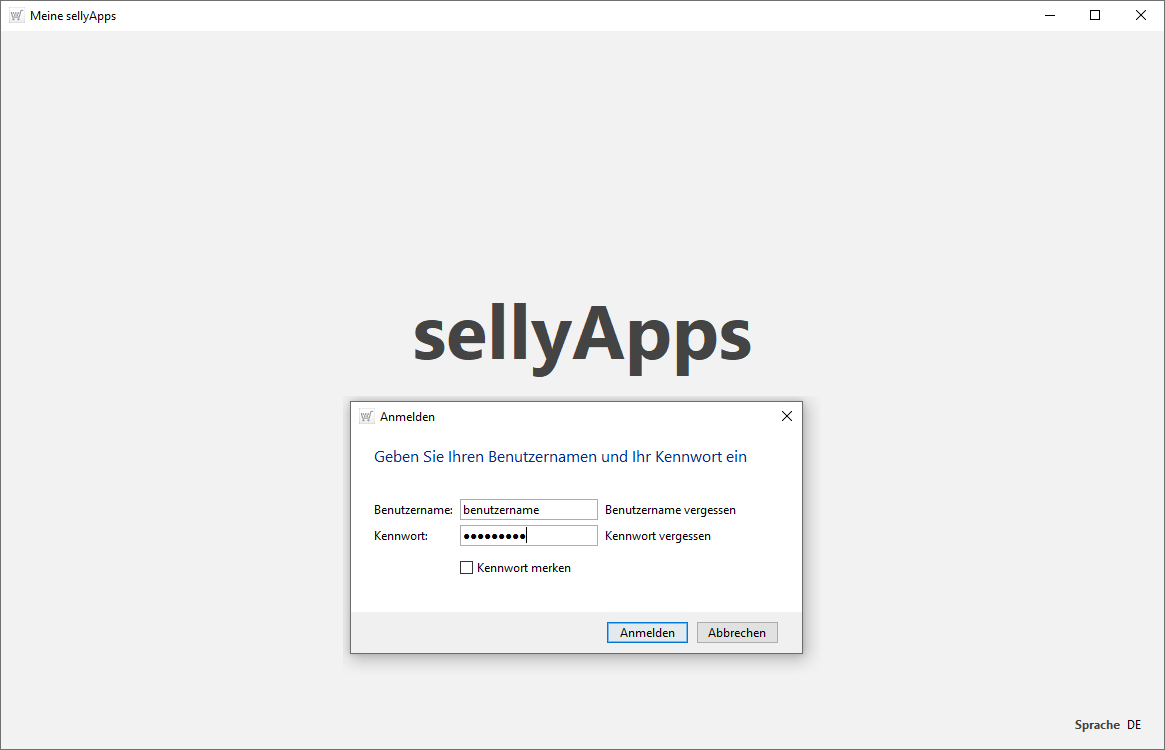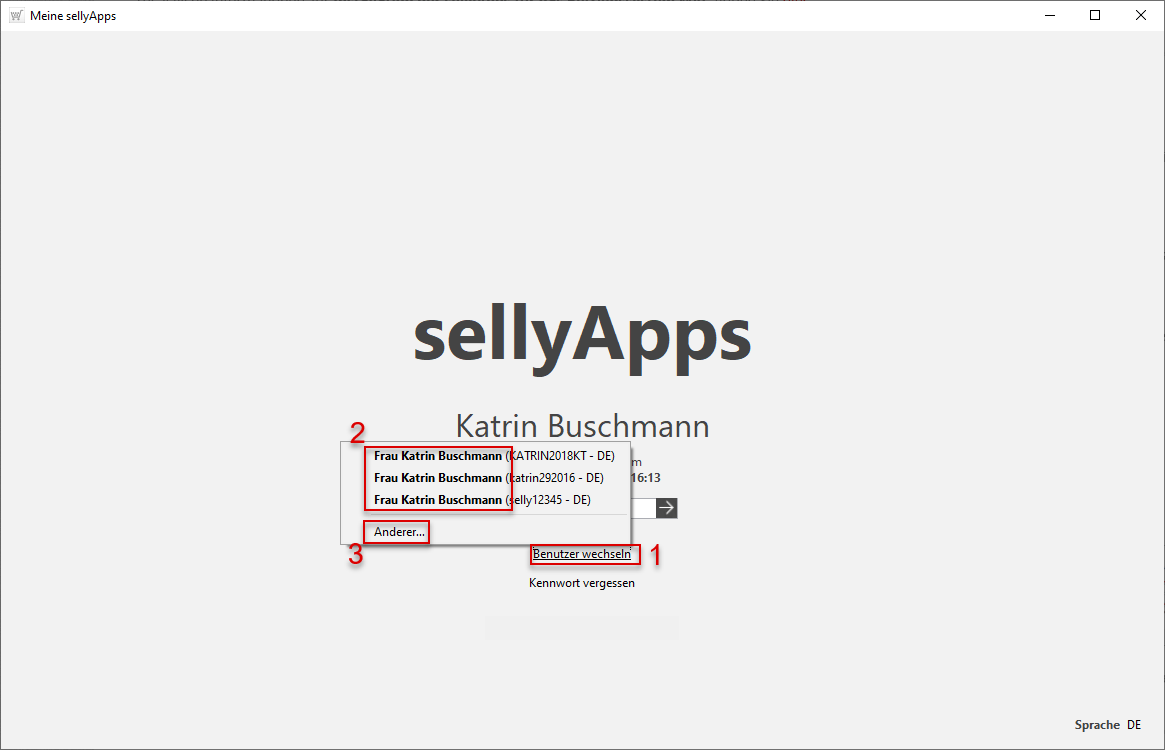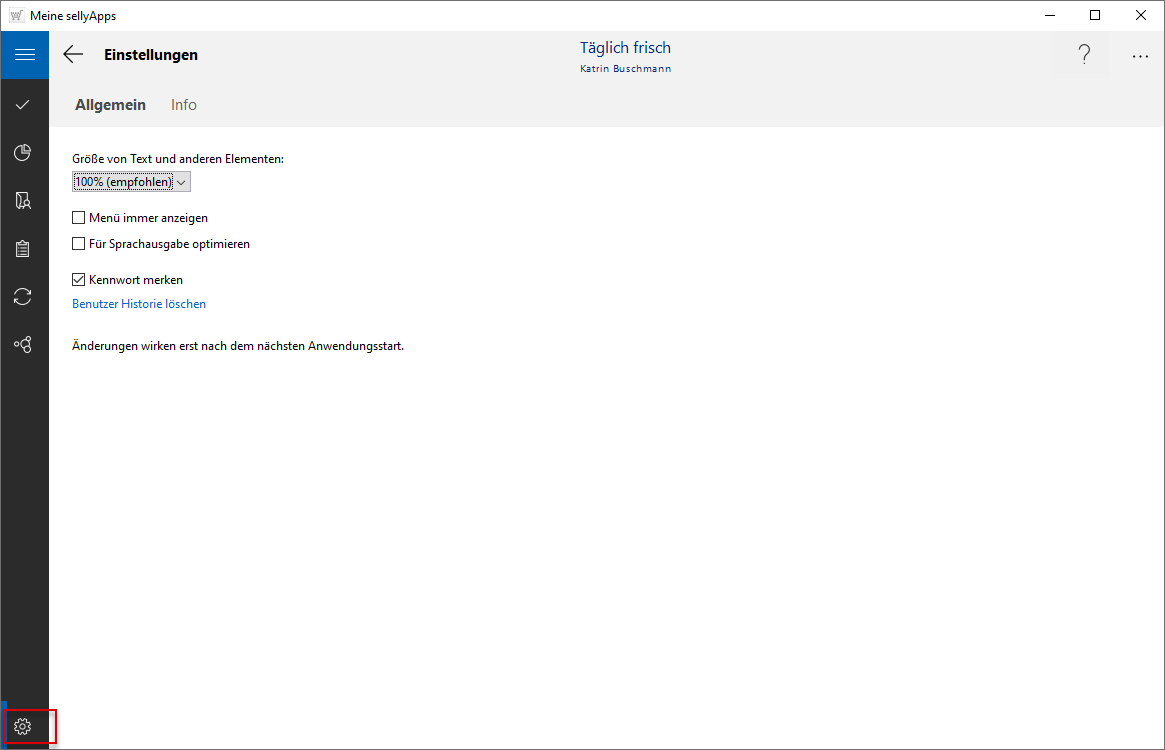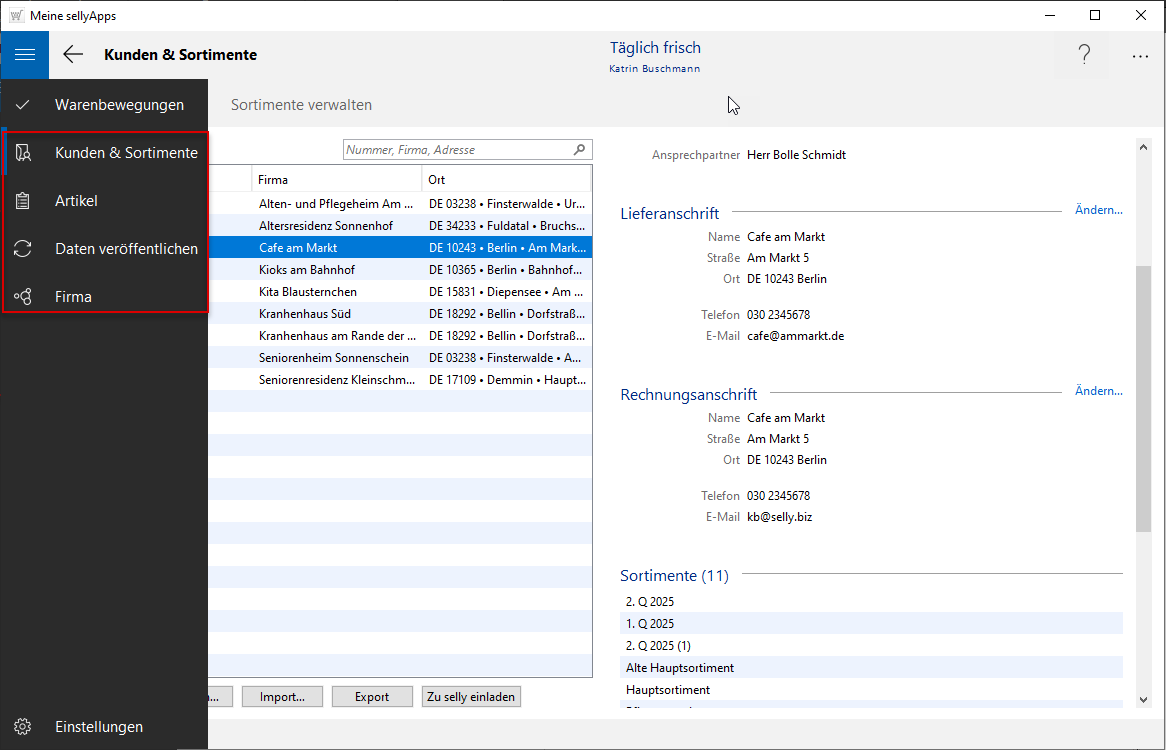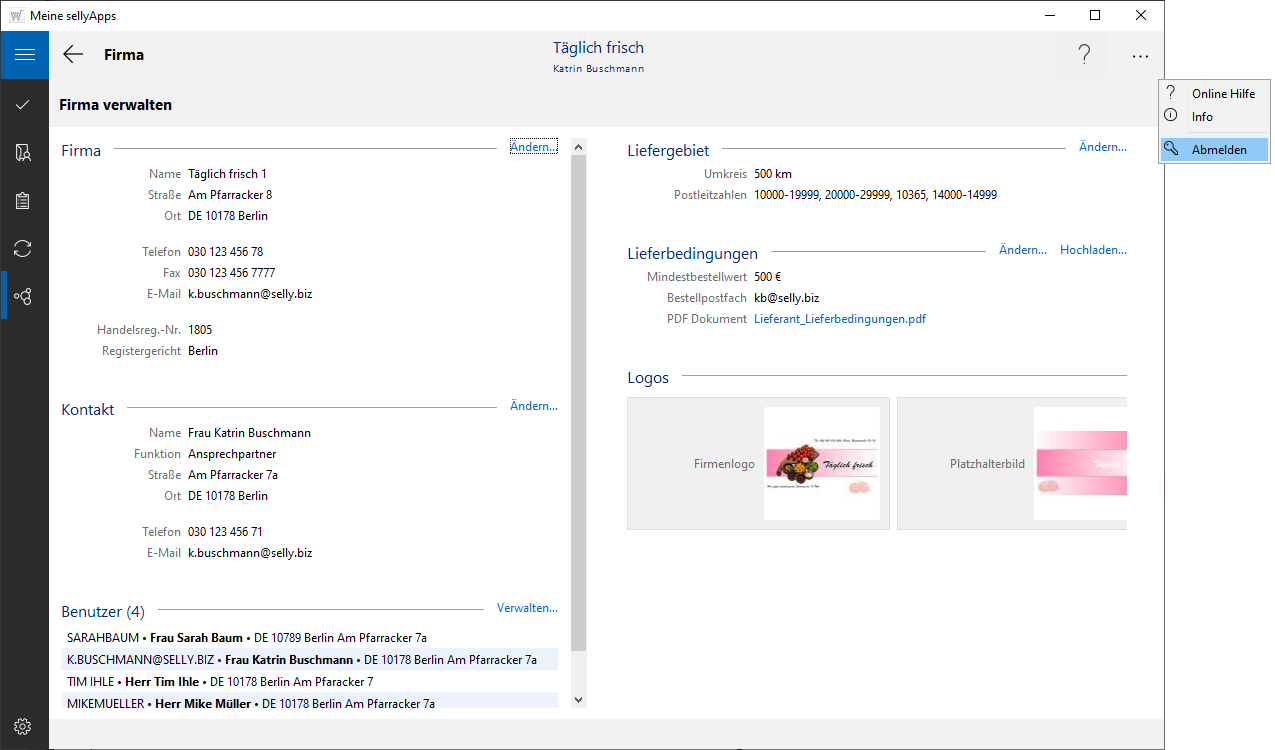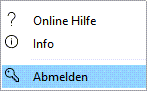![]()
online - Hilfe sellyoffer
Anmeldung an sellyApps, Öffnen von sellyoffer
Anmeldung
Tragen Sie Ihren Benutzernamen und Kennwort ein, aktivieren ggfs. die Checkbox Kennwort merken und schließen die Anmeldung mit Klick auf [Anmelden] ab.
Kennwort merken
Haben Sie Ihr Kennwort gespeichert, werden Ihnen beide
Anmeldedaten beim nächsten Start bereits vorgeblendet und Sie betätigen einfach die Enter-Taste, um den Anmeldevorgang
abzuschließen.
Zusätzlich können Sie in den Einstellungen der sellyApps auch die Funktion zum Kennwort merken nutzen.
Benutzername/Kennwort vergessen
Haben Sie Ihren Benutzernamen vergessen, steht Ihnen über die Funktion Benutzer wechseln der Link zum Anfordern Ihres Benutzernamens (Benutzername vergessen) zur Verfügung.
Ist Ihnen Ihr Kennwort (Passwort) nicht mehr bekannt, nutzen Sie den Funktionslink Kennwort vergessen, um ein Standardkennwort generieren zu lassen.
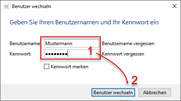 Benutzer wechseln
Benutzer wechseln
Wollen Sie den Benutzer wechseln, d. h. andere
Anmeldedaten nutzen, wählen Sie zuerst den Link Benutzer wechseln (s. Markierung 1),
erhalten ggfs. eine Nutzerhistorie (s. Markierung 2) und können dort den
entsprechende Eintrag wählen oder nutzen den Link
Andere... (s. Markierung 3), um neue bzw.
nicht gespeicherte Zugangsdaten einzutragen (s. Bild
rechts).
Meldet sich ein Einkäufer das erste Mal an einem Rechner an, erscheint dieser nicht in der Liste der Benutzerhistorie und muss ebenfalls den Eintrag Andere... nutzen,
um einen vollständigen Anmeldedialog (mit beiden Feldern für Benutzername und Kennwort), zu erhalten.
Kennwort merken
Zusätzlich können Sie in den Einstellungen der sellyApps auch die Funktion zum Kennwort merken nutzen.
Größe definieren
In den Einstellungen der sellyApps können Sie die Ansichtsgröße ändern.
Um die Änderung zu erhalten, müssen Sie einmal die sellyApps neu starten.
Benutzerhistorie löschen
Haben Sie mehrere Benutzerkonten oder Stellvertreter bzw. Miteinkäufer und nutzen Sie die sellyApps am gleichen Rechner, erhalten Sie automatisch eine Benutzerhistorie und können diese löschen. Klicken Sie auf Benutzer Historie löschen, wird die Liste ohne Nachfrage entfernt.